O visual cinza do Mozilla Firefox pode enjoar muito fácil, mas é possível personalizar o navegador escolhendo uma imagem mais colorida que servirá de fundo para sua barra de tarefas. Para efetuar essas mudanças precisaremos de um editor de imagens e a extensão Personas Plus para Firefox.
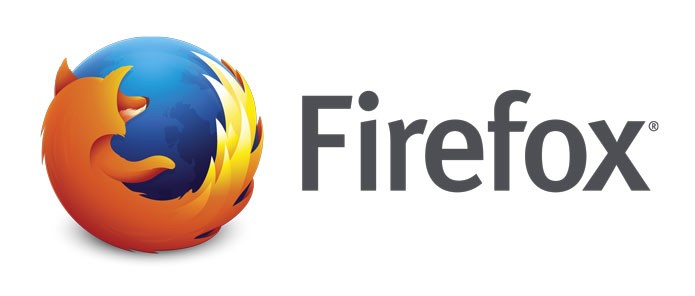 Como criar um tema personalizado para o Firefox (Foto: Reprodução/André Sugai)
Como criar um tema personalizado para o Firefox (Foto: Reprodução/André Sugai)
Passo 1. Escolha uma imagem, dê preferência para fotos gradientes, cores sólidas e alta resolução;
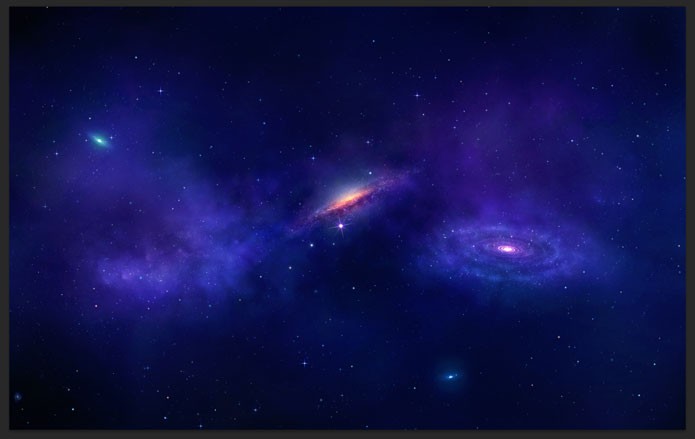 Imagem aberta no Photoshop (Foto: Reprodução/André Sugai)
Imagem aberta no Photoshop (Foto: Reprodução/André Sugai)
Passo 2. Abra o Adobe Photoshop, pressione Ctrl+O e abra a imagem escolhida. Selecione a ferramenta Corte Demarcado e defina os valores abaixo na barra de opções da ferramenta;
 Defina os valores indicados (Foto: Reprodução/André Sugai)
Defina os valores indicados (Foto: Reprodução/André Sugai)
Passo 3. Selecione a área que você deseja transformar no Cabeçalho do Firefox e pressione Enter para cortar a imagem;
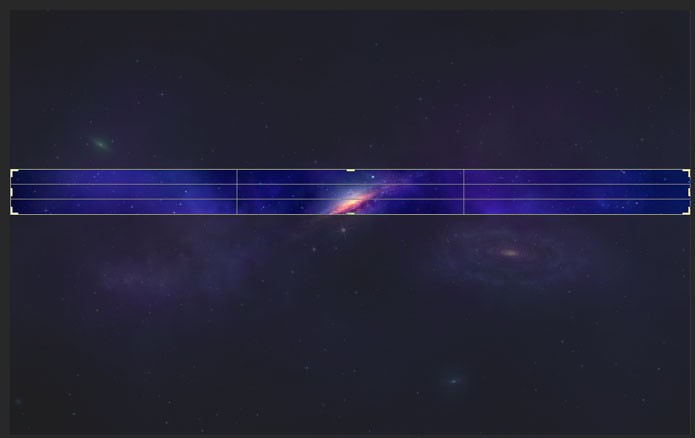 Selecione a área que você deseja (Foto: Reprodução/André Sugai)
Selecione a área que você deseja (Foto: Reprodução/André Sugai)
Passo 4. Vá em Arquivo e clique em Salvar para Web. Defina os valores abaixo e certifique-se de que sua imagem fiquei tamanho máximo de 300 Kb;
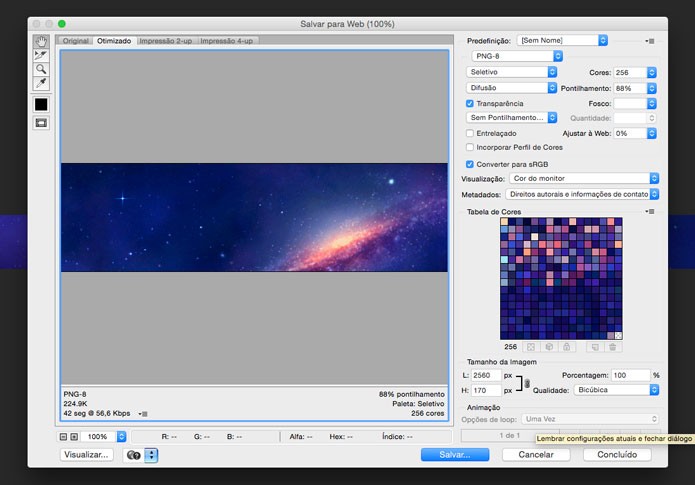 Salve para a Web (Foto: Reprodução/André Sugai)
Salve para a Web (Foto: Reprodução/André Sugai)
Passo 5. Caso queira criar uma imagem de rodapé basta seguir os mesmos passos utilizando o tamanho de corte como 3000 x 100 pixels nos formatos .PNG ou JPG com tamanho máximo de 300 Kb. Como o Firefox não utiliza mais a área de rodapé como padrão não abordaremos este item;
Passo 6. Adicione a extensão Personas Plus no Firefox e reinicie o navegador;
Passo 7. Clique sobre a extensão e escolha a opção Preferências;
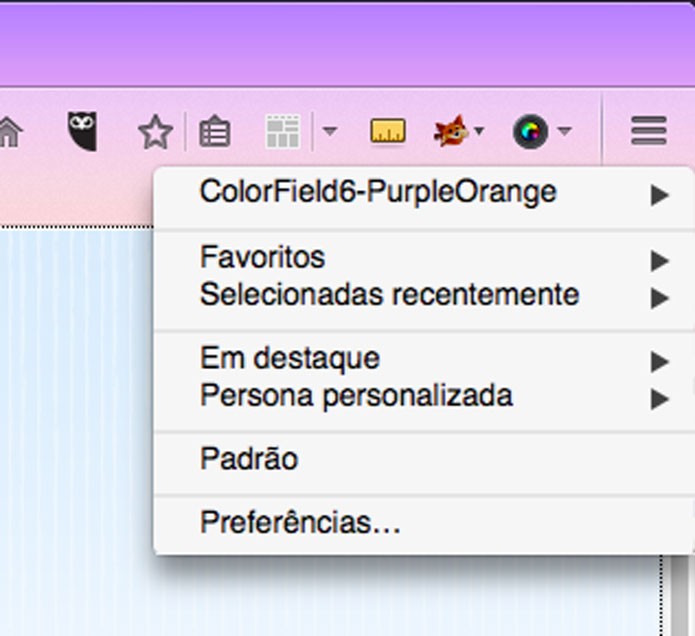 Acesse as Preferências da Extensão Personal Plus (Foto: Reprodução/André Sugai)
Acesse as Preferências da Extensão Personal Plus (Foto: Reprodução/André Sugai)
Passo 8. Habilite a opção “Ativar personas personalizadas”;
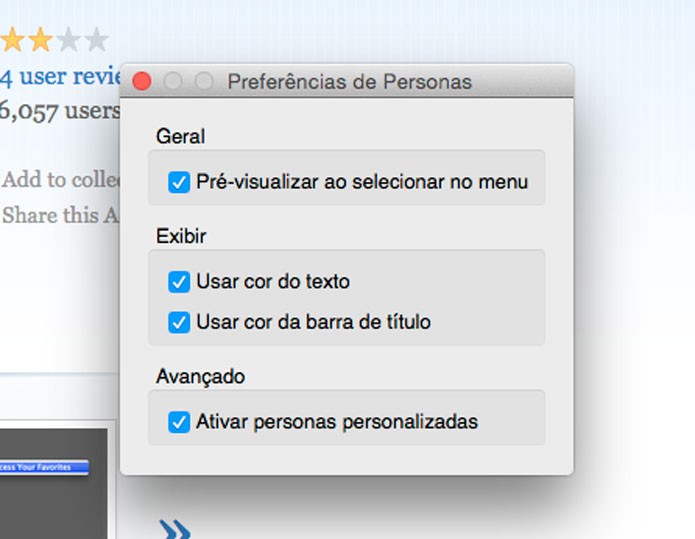 Ative todas as opções (Foto: Reprodução/André Sugai)
Ative todas as opções (Foto: Reprodução/André Sugai)
Passo 9. Clique na extensão Personal Plus e escolha a opção Editar;
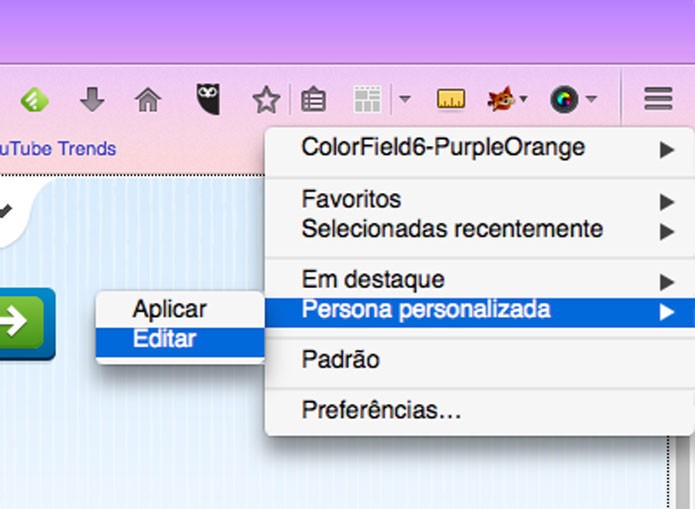 Escolha a opção Editar (Foto: Reprodução/André Sugai)
Escolha a opção Editar (Foto: Reprodução/André Sugai)
Passo 10. Clique em Procurar na opção Barra de Ferramentas e escolha a imagem que recortamos anteriormente. Defina nome, cor de texto, cor da barra de título e caso queira a imagem de rodapé antes de pressionar Ok;
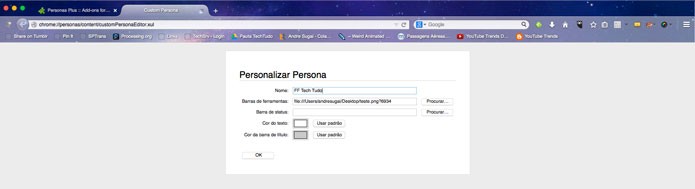 Selecione a imagem que criamos (Foto: Reprodução/André Sugai)
Selecione a imagem que criamos (Foto: Reprodução/André Sugai)
No final você terá um visual personalizado no seu Firefox e poderá mostrar com os amigos ou compartilhar sua imagem para que outras pessoas possam usá-la também.
Fonte: TechTudo.

0 comentários:
Os comentários serão moderados antes de publicar! respondo todos, obrigado por comentar.